Създаване на библиотека от фрагменти и модели - компас-3d v10 100%
Създаване на библиотека от фрагменти и модели
За да създадете такъв тип библиотеки, не е нужно някакви специални умения, различни от възможността да работят в КОМПАС-Графика или КОМПАС-3D. Библиотеките на фрагменти или модели са получени с помощта на стандартни инструменти, предназначени за работа с плъгини и могат да съдържат и двата прости изображения и сложни параметрични скици и модели.
Същността на развитието на такива библиотеки е да се даде възможност на всеки дизайнер да създаде набор от често използваните стандартни елементи, за да се улесни достъпът до тях в разработването на нови рисунки или модели. Веднъж изградена и запазена изображение може да се използва повторно във всеки нов чертеж или скица, която ще ви спаси от налага да губите време за теглене на стандартни елементи.
фрагменти от библиотеката (удължаване LFR) файлове или библиотечни модели (файл L3D) могат да включват неограничен брой подраздели, като всяка секция може да съдържа произволен брой миниатюри или детайли.
Създаване на библиотека от фрагменти е модула. За тази цел прозореца на библиотеката мениджър, ще трябва да използвате командата на контекстното меню Добави описание -> Document Library. В отворилия се диалогов прозорец, отваряне на библиотеката, изберете типа на файла: КОМПАС-фрагмент библиотека (* .lfr), ако създадете свод за рисунки или скици или КОМПАС-модел библиотека (* .l3d), за да запълни 3D-модел на бъдещата библиотека. Освен това, в полето Име на файла, трябва да въведете името на вашата библиотека и щракнете върху Отвори. Защото на файла с фрагмент библиотека все още не съществува, системата ще ви пита дали да я създадете, които трябва да се отговори утвърдително. В резултат на това вашата библиотека трябва да се появи в прозореца на библиотеката мениджър все още е празен. След старта си, че е възможно да се постави новите секции, добавете и образуват фрагменти и модел с помощта на командите от менюто за бърз достъп.
Създаване на малка библиотека на параметризираните фрагменти. Нека той ще съдържа само една, но много полезен и често се използва в рисунки елемент - профил на шпонковия канал.
Разбира се, първо трябва да се направи канал и задаване на параметри самостоятелно изображение. За да направите това, да създадете документ КОМПАС-фрагмент, го запишете някъде на твърдия ви диск. Включи се в този документ параметризация въвеждане на графични обекти (ако си спомняте, по подразбиране, когато въведете обектите в графичните документи параметризация забранено). За да се даде възможност за автоматично задаване на параметрите, докато пишете, изберете Tools -> Options, след това раздела Текущ диалогов прозорец фрагмент, който се появява в раздела за параметър, поставете отметки в квадратчетата за всички видове съоръжения и операции (Фигура 6.1.).

Фиг. 6.1. Разрешаването на автоматична настройка на параметрите за текущата фрагмент
След това, с помощта на спомагателен геометрия независимо равен на образа на шпонковия канал така, че неговата геометричния център съвпада с началото на координатите фрагмент (фиг. 6.2). По произход, съгласно графика точка (на точки) и го закрепете. За да коригирате точката, натиснете Fix точка
Параметризация на лентата с инструменти. В резултат на това, произходът може да бъде обвързано размери (т.е., след като всички техни изменения и възстановява образа на центъра на бразда винаги съвпада с координатите на центъра на фрагмента).
Фиг. 6.2. Parametric изображение на профила на шпонковия канал
Ако сте задаване на параметрите на чертежа не са показани на ограниченията, наложени на графичните обекти (вертикална съвпадение точка), изберете Показване на ограничения
(Бутон, параметризация е на панела).
Сега трябва да зададете размера на канала и променливите, свързани с всеки размер.
1. Преминаване към размерите на лентата с инструменти и с командата линейно измерение изгради четири размера: първите две обозначаващ ширината и работна дължина на процепа, а другите две - разстоянието от произхода до крайна точка на ширината и в точки по дължината (преди закръгляване). Очевидно е, че последните двама са половината от размера на съответните първите две измерения. После се обади радиален измерение на команди и задаване на размера на радиуса на кривата на ръбовете на езика.
2. Връщане към задаване на параметрите на лентата с инструменти, а след това кликнете, за да настроите стойността на размера
На свой ред кликне върху всяка от генерираната сума в полето зададената стойност на размера (. Фигура 6.3) Въвеждане имената на променливи фрагмент: ширината и дължината на слот комплект променливи б и L, за другите две линейните размери - b_2 и l_2, променливи, отговарящи на радиуса на кривината, комплект за b_2. В допълнение, всички размери, в допълнение към дължината и ширината на канала, трябва да бъдат означени като информация (т.е. те не могат да бъдат променени ръчно - те се различават само по възстановяване на канала, когато промените една или повече променливи, които не са от данни).

Фиг. 6.3. Задаване на стойност на размера и името на променливата
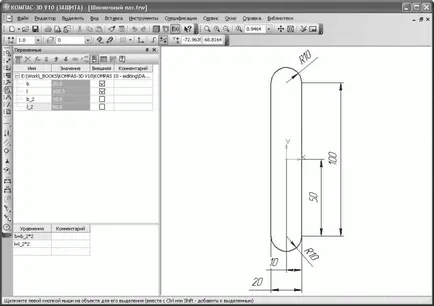
Фиг. 6.4. Приключване на параметрично чертане жлебове
Образуване на параметри фрагмент е завършена. Сега можете да започнете да се изгради библиотеката.
1. Изберете Добавяне описание -> Document Library, в прозореца, който се появява, въведете името на библиотеката - жлебове. След положителен отговор на искане за установяване на библиотеката (фиг. 6.5), ще бъдете подканени да укажете името библиотека, за да бъдат показани в Мениджъра библиотека. Въведете, например, профилът на шпонковия канал и след това върху OK, за да потвърдите създаването на библиотеката.

Фиг. 6.5. Заявка за да потвърдите създаването на библиотеката фрагмент
2. В Мениджър библиотека ще бъде нов, тъй като все още празна библиотека. За да добавите към него фрагмент, извършете Add фрагмент в библиотеката (фиг. 6.6) от контекстното меню. При откриването на прозореца, който се появява, изберете файла, който спаси фрагмент с параметричен образ на шпонковия канал.

Фиг. 6.6. Добавянето на библиотеката фрагмент
Можете да създадете фрагмент директно в библиотеката. За да направите това, използвайте командата на контекстното меню нов фрагмент.
След прибавяне фрагмент библиотека ще бъде както следва (фиг. 6.7).
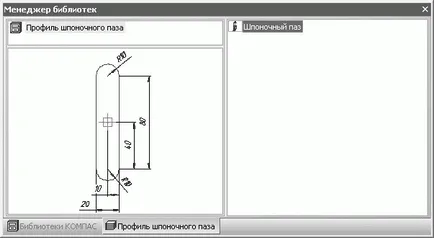
Фиг. 6.7. Подробности добавен в библиотеката
Сега можете да вмъкнете изображение на на широчината на канала профила на нова библиотека във всеки графичен система документ COMPASS или триизмерна скица на операцията. За да направите това, трябва само да кликнете два пъти върху елемент в прозореца на библиотеката Manager. Когато поставите елемент в панела раздела Променливи имоти (фиг. 6.8), можете да промените настройките на трасето (тези, които са били обявени извън оригиналния документ).

Фиг. 6.8. Промяна на стойностите на външните променливи на библиотеката фрагмент
Файлове параметризирана фрагмент (купето paz.frw) и най-фрагмент библиотека (купето paz.lfr) са на спътник CD-ROM в папка примери \ Глава 6.
По същия начин, за да се създаде модел библиотека. Помислете за един малък пример.
Създаване на параметричен триизмерен елемент не е необходимо, можете да използвате готови, която беше разработена в примерите на трета глава (Parametrizatsiya.m3d файл в примерите на папките \ Глава 3). Както ще се припомни, параметричен модел на един куб със заоблени ръбове настройваем промяна на дължината на ръба се провежда в този пример. Въпреки това, преди да използвате този модел в библиотеката трябва да го променя малко.
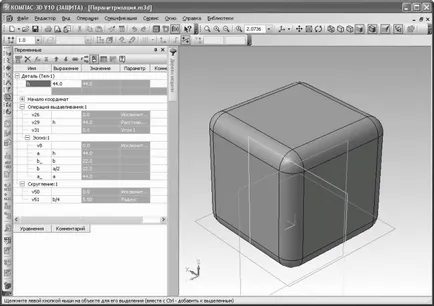
На следващо място, по същата процедура, както при формирането на фрагменти от библиотеката. Изпълняват контекстното меню команда Добави описание -> Document Library, само списък Тип на файла, изберете COMPASS модел библиотека (* .l3d) и да се създаде библиотека. Името може да зададете произволна пример Kub.l3d.
Библиотеката на модела може да бъде добавен като монтаж и модел. Можете да създадете модел на монтаж или директно в библиотеката. Елемент на библиотеката се добавя, както и за библиотеката фрагмент - с помощта на контекстното меню. След добавяне на модел куб в библиотеката ще изглежда по следния начин (фиг. 6.10).
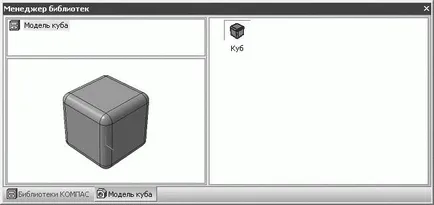
Фиг. 6.10. Простите модели потребителското библиотечни
Поставяне на обекти в библиотеката на модели се допуска само в документ КОМПАС-събрание. Когато вложка елемент е съставен в триизмерна сляпо (прозрачен изображение със сиви контурни линии), който може да бъде определен във всяка точка на монтажа. По време на вмъкване, преди определянето на компонент, можете да промените стойността на променливите (ни само едно кубче).
Списъкът с променливите и техните текущи настройки се намира на имоти Опции раздела панел (фиг. 6.11).
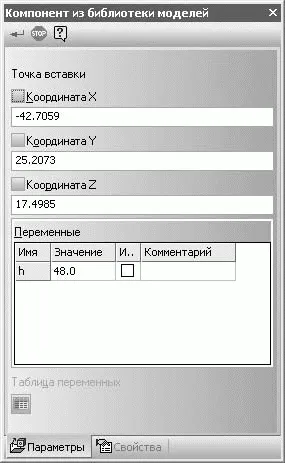
Фиг. 6.11. поставете на параметричните елементи от библиотеката на модела
Промяна на стойностите на променливите, можете да вмъкнете елемент след монтажа. За да направите това, използвайте менюто Edit пряк път, който се появява при щракване с десния бутон на мишката върху възела на елемента в строежите на дърветата.
Kub.l3d библиотека файл модел и модифициран файл параметричен куб Parametrizatsiya.m3d са на спътник CD-ROM в папка примери \ Глава 6.
Основното предимство на библиотеките на фрагменти и модели - лесно да създавате и използвате. Без съмнение, тези приложения - най-често срещаните в практиката, персонализирани модули. Със сигурност тези, които постоянно работим с COMPASS система са цели групи от такива депозитарни библиотеки, натрупани в продължение на дизайна на години.
Друго предимство на библиотеки с фрагменти е, че когато нови версии на КОМПАС, че няма да е необходимо да се коригира или променя структурата на библиотеките към новата версия на програмата. Това ще бъде достатъчно, за да се зареди старата библиотека файл в Мениджър библиотека, и можете да бъдете сигурни, че всичко ще работи.
Недостатък на този тип приложение трябва да се разглежда като ограничения на тяхната функционалност. Всъщност автоматизация се постига само чрез задаване на параметрите на рисунки или модели, които можете да попълните заявлението и самата библиотека само ускорява процеса на търсене и вмъкване на желания графика в документа и осигурява най-добрите условия за съхранение на типични елементи от дизайна (не е необходимо да се търсят всички тях върху твърдия диск, така че те се съхраняват в един файл подреден библиотека).
Допълнителни функции, в сравнение с библиотеки с фрагменти имат КОМПАС-3D библиотека шаблон.